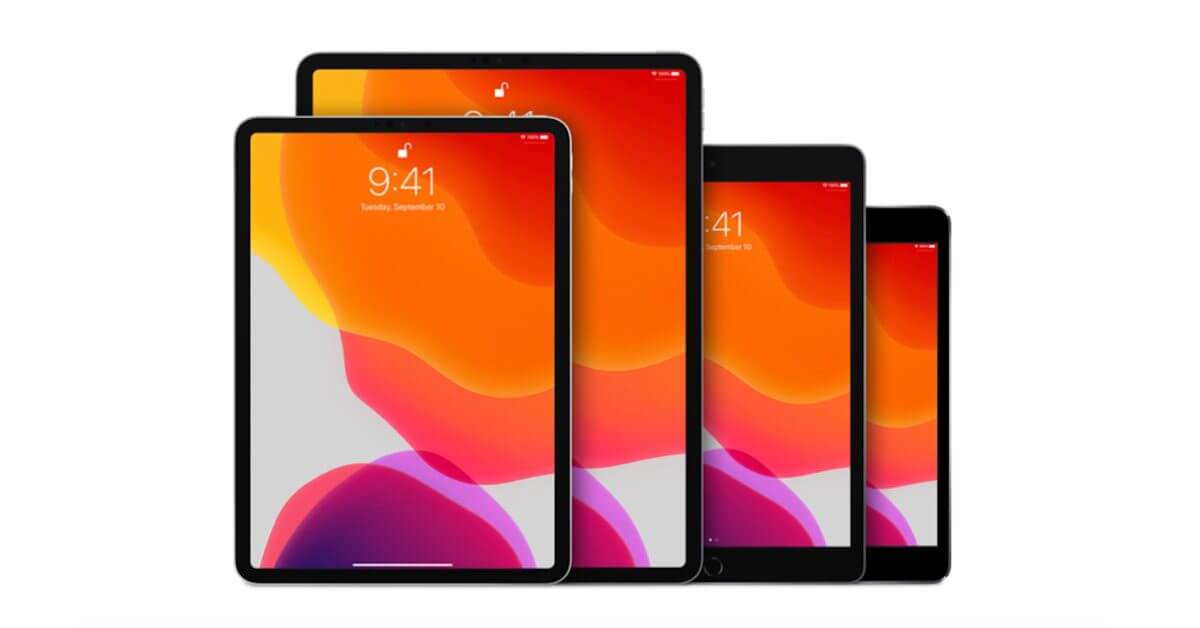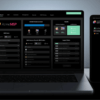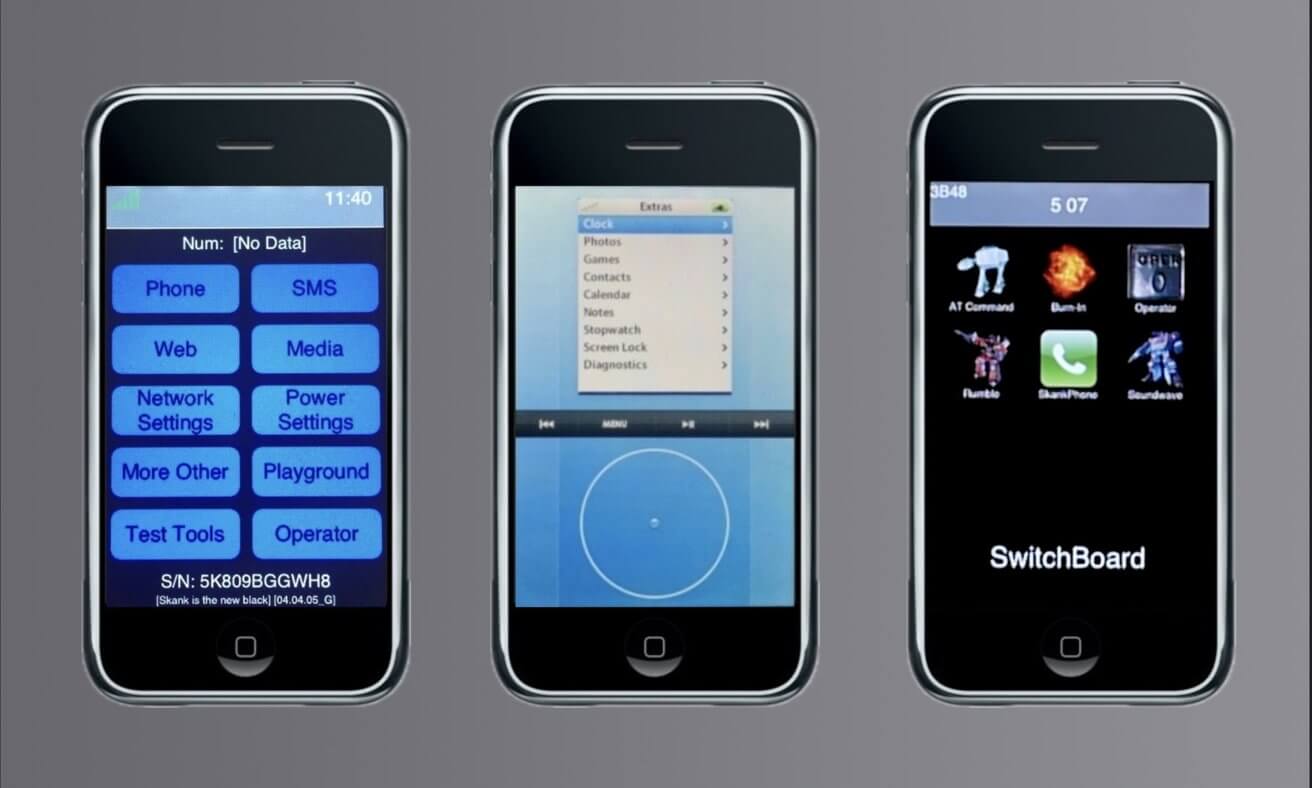Если вы продаете или отдаете свой iPad, у вас возникли проблемы или вы просто хотите начать все сначала, существует множество причин, по которым вам может потребоваться его сброс. Давайте посмотрим, как восстановить заводские настройки iPad и стереть все на нем.
Имейте в виду, что для сброса настроек iPad к заводским настройкам вам необходимо подключиться к Wi-Fi или сотовой сети и знать свой пароль Apple ID, если у вас включена функция «Найти мой iPad».
Кроме того, убедитесь, что у вас есть резервная копия вашего iPad или где-то сохранена важная информация, прежде чем стирать данные с устройства («Настройки» > «Имя» > «iCloud» > «Резервная копия iCloud»). Подробнее об этом читайте в нашем руководстве здесь. У нас также есть подробное пошаговое руководство по сбросу настроек вашего Mac.
Прежде чем приступить к процессу стирания данных с iPad, вы можете выйти из App Store и iCloud, но это происходит автоматически как часть процесса сброса с iPadOS 15.
Как восстановить заводские настройки iPad и стереть все содержимое
В iPadOS 15
Откройте приложение «Настройки» и выберите «Общие». Проведите пальцем вниз до самого низа и нажмите «Перенести или сбросить iPad». Нажмите «Удалить все содержимое и настройки», введите пароль (если он у вас есть). Следуйте инструкциям.


В iPadOS 14 и более ранних версиях
Нажмите «Настройки», а затем нажмите «Общие». Проведите пальцем вниз до самого низа и нажмите «Сброс». Нажмите «Стереть все содержимое и настройки», введите свой пароль (если он у вас есть). нажмите «Стереть» в правом верхнем углу
На этом этапе вся информация на вашем iPad была стерта, и вы должны увидеть экран приветствия iOS, как при первой покупке iPad. Вы можете передать свое устройство кому-то другому, обменять его, восстановить из резервной копии или настроить iPad как новый.
Вот пошаговое руководство по восстановлению заводских настроек iPad (если у вас не установлен код доступа или функция «Найти iPad» отключена, вы не увидите эти шаги в процессе сброса):
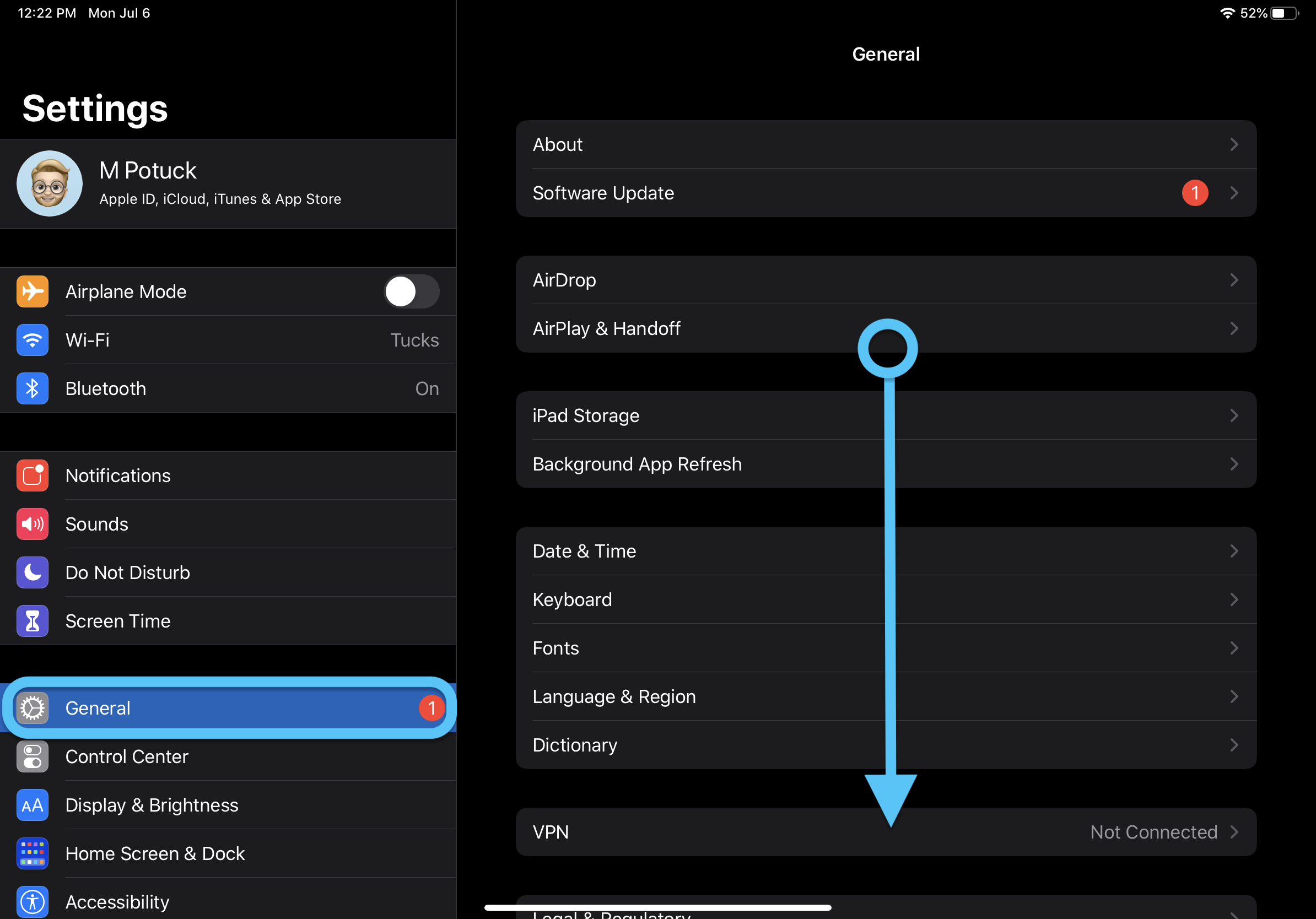

Теперь выберите второй вариант сверху «Удалить все содержимое и настройки». Решите, хотите ли вы сделать еще одну резервную копию или восстановить заводские настройки iPad прямо сейчас.


Теперь введите свой пароль, если требуется, и нажмите «Стереть».

Теперь вас попросят ввести пароль Apple ID, если вы все еще вошли в систему и у вас включена функция «Найти iPad». После ввода нажмите «Стереть» в правом верхнем углу.
Процесс иногда занимает несколько минут, но сброс настроек iPad должен быть завершен в ближайшее время.